A Steam Disk írási hiba egyszerű javítása Windows 10 rendszeren
Steam Disk Write Disk Error hibát észlel Windows 10 rendszeren a játék frissítése vagy letöltése közben? Íme néhány gyorsjavítás, amellyel megszabadulhat a hibaüzenettől.
Minden lelkes Roblox-játékos arra vágyik, hogy rávegye a kezét a megfoghatatlan Headless Headre. Ez a Roblox legapróbb kozmetikai feje. A kissé egyedi dekoratív hatása miatt áhított Headless Head prémium ára 31 ezer Robux, a Headless Horseman készlet részeként. Ez a Halloween témájú elem nem kapható egész évben, ezért előfordulhat, hogy meg kell várnia az akciókat, hogy megkapja.

A fej nélküli lovasnak is vannak alternatívái, de a legtöbbnek ára van. Ha alig várod, hogy a készlet elérhetővé váljon, van néhány módszer a hasonló hatás elérésére. Ez az útmutató segít megérteni a különböző módszereket a fej nélküli fej megszerzésére Robloxban.
A fej nélküli fej csak Halloween idején érhető el a Roblox Shopban. A tárgy megszerzéséhez azonban meg kell vásárolnia az egész Fej nélküli lovas csomagot, ami nagyon költséges, 31 000 Robux. A Headless Head csomag tartalma:
A csomag összes darabja kiegészíti az egész megjelenést, de ritkán találni olyan játékosokat, akik a teljes felszerelést díszítik. Tudni fogja, hogy itt az ideje megvásárolni a Headless Head-t, amikor meglátja a „Vásárlás” gombot a Piactéren. Vásárlás után a tételt a Roblox-fiókja vásárlási előzményei alatt is ellenőrizheti .
Míg a fej nélküli fej Halloween idején térítés ellenében beszerezhető, a fej nélküli megjelenést egész évben szinte ingyen kaphatja meg. A „majdnem” azt jelenti, hogy kereskednie kell, ami nem teljesen ingyenes. A kihívás abban rejlik, hogy találjunk valakit, aki kereskedik (prémium tagság szükséges), és felajánlja a szükséges termékeket, hogy fejetlennek tűnjön. Természetesen senki sem fogja elcserélni a Fej nélküli fejet, mert olyan sokba kerül. Valószínű, hogy ha talál valakit, az áru átverés vagy hamisítvány, de olyan benyomást kelthet, mintha ingyenesen nézne ki, ha más tárgyakra kereskedik.
Szerencsére a prémium játékosok kereskedéssel szerezhetnek fejetlennek látszó tárgyakat. Ezt a lehetőséget azonban csak azok a játékosok érhetik el, akik regisztráltak a Roblox prémium tagságra . A legalacsonyabb tagsági csomag havi 4,99 dollárba kerül. A cserék megkezdéséhez először engedélyeznie kell a kereskedést. A következőképpen teheti meg:
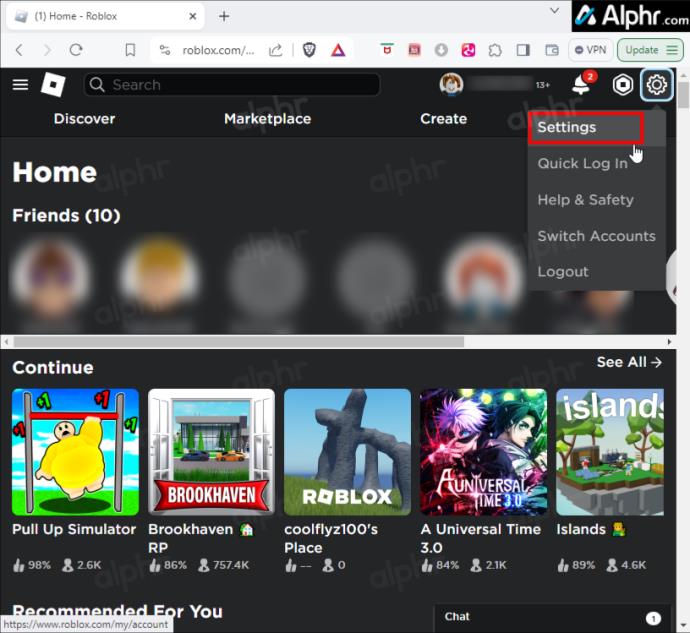
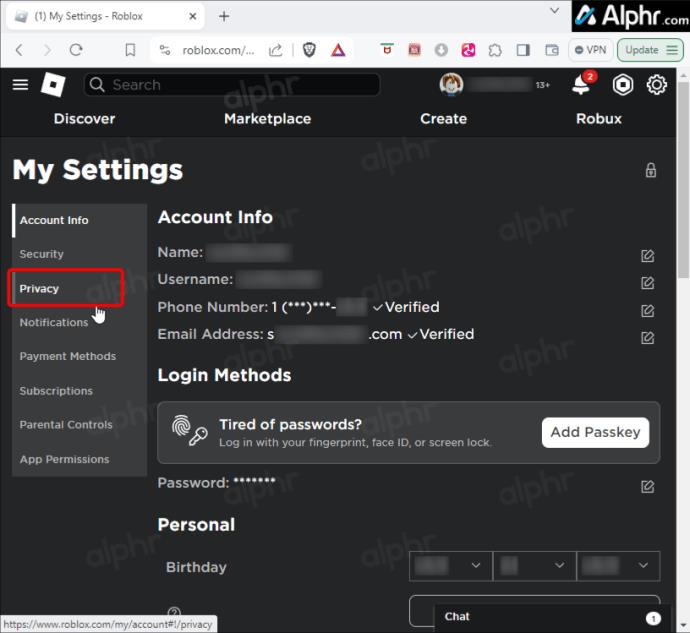
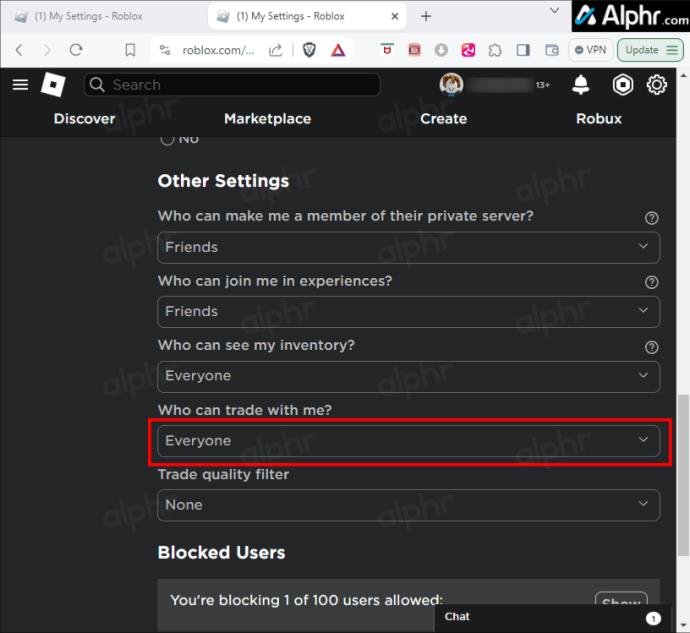
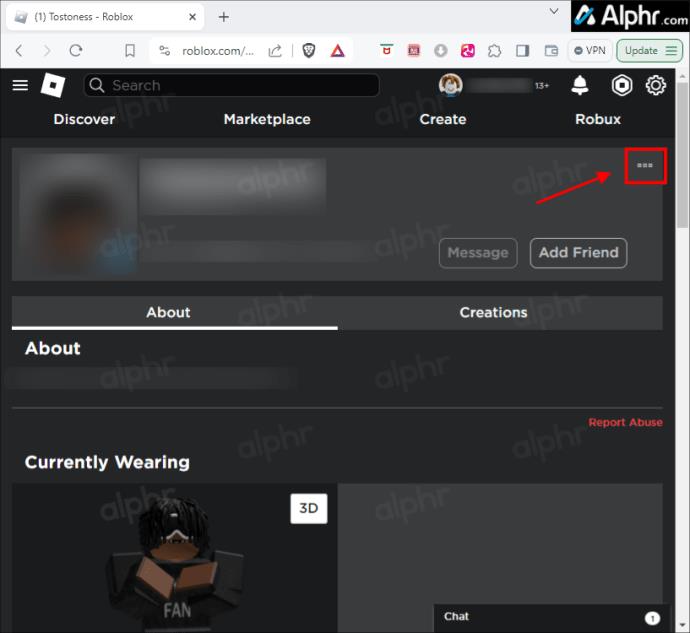
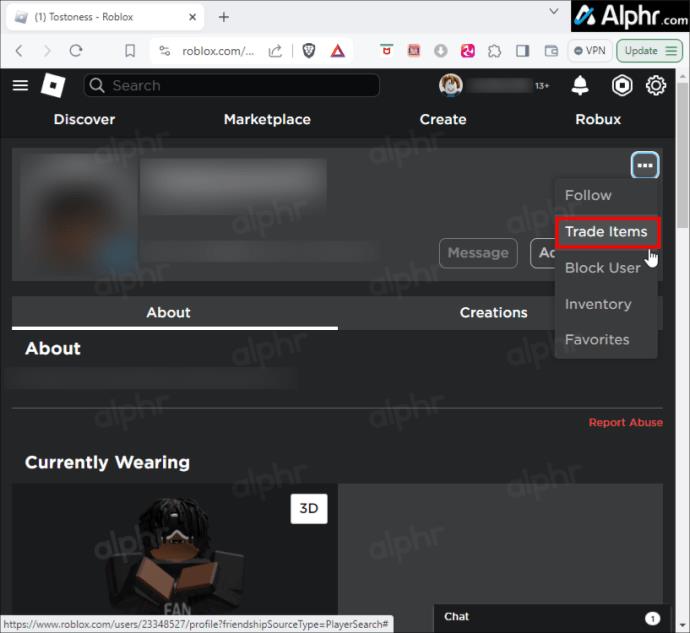
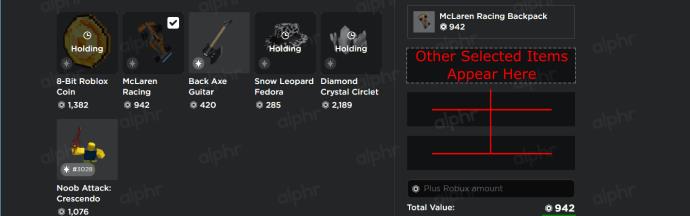
Ha a játékos elfogadja az ajánlatodat, megkapod a készletedben lévő fej nélküli tárgyakat. Tegye érdemessé ajánlatát, hogy növelje esélyeit.
Az ebben a részben felsorolt módszerek elmagyarázzák, hogyan érheti el a fej nélküli effektust a Roblox Marketplace különböző elemeivel.
Íme néhány a legegyszerűbb módja a fej nélküli hatás elérésének.
A fej nélküli fej megjelenésének másik módja az, hogy speciális fejelemeket használnak, amelyek a fej jó részét kiiktatják vagy elrejtik. Ha ez megvan, letakarja a választott hajjal. Ezen túlmenően egyes játékosok lámpákat vagy több más, potenciálisan elrejthető tárgyat (rózsákat, szárral rendelkező agyat, sima agyat stb.) használtak a fej nélküli megjelenés kialakításához.
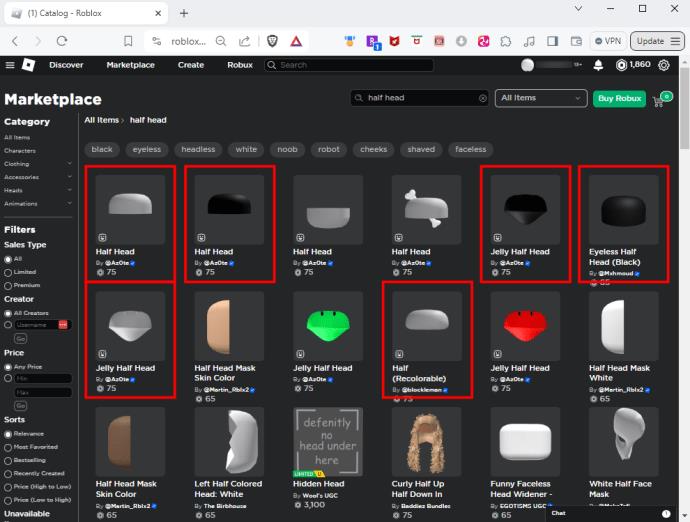
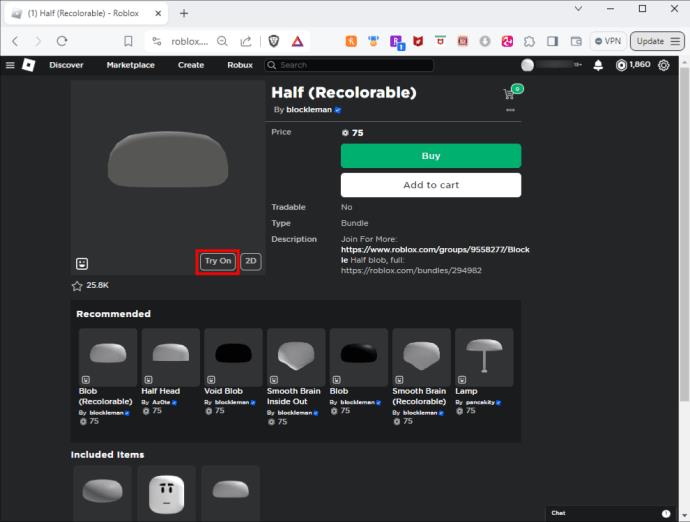
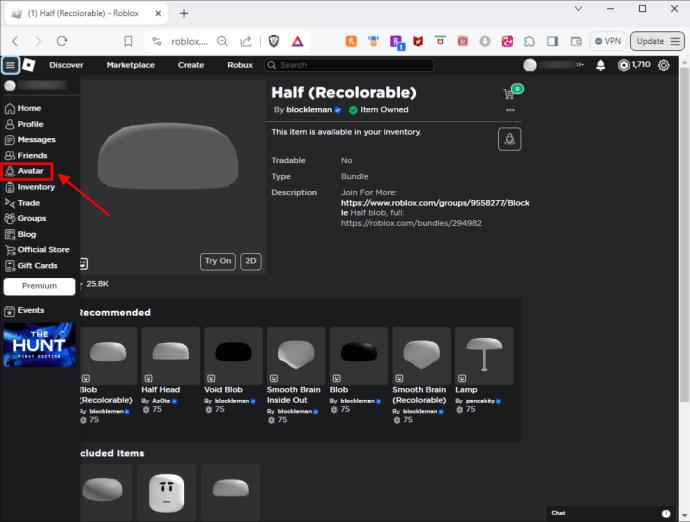
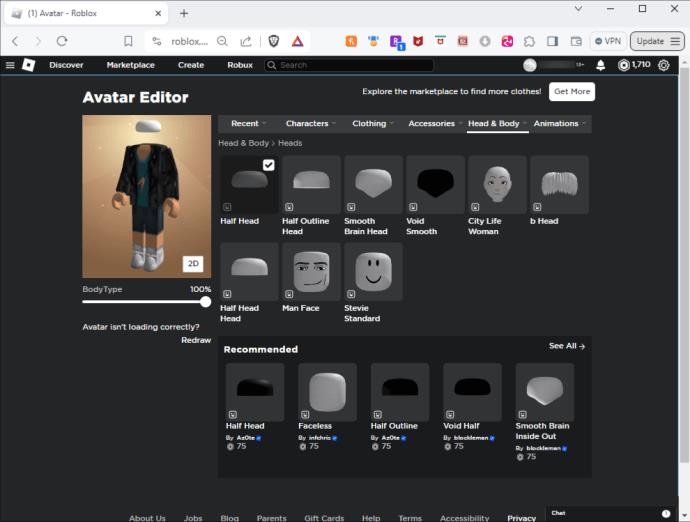
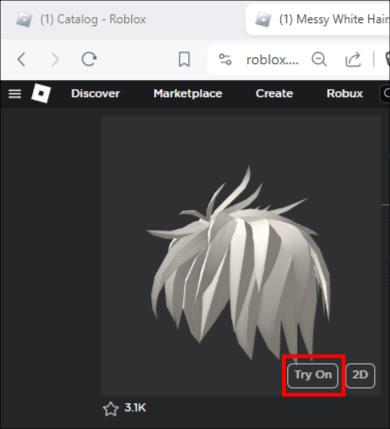
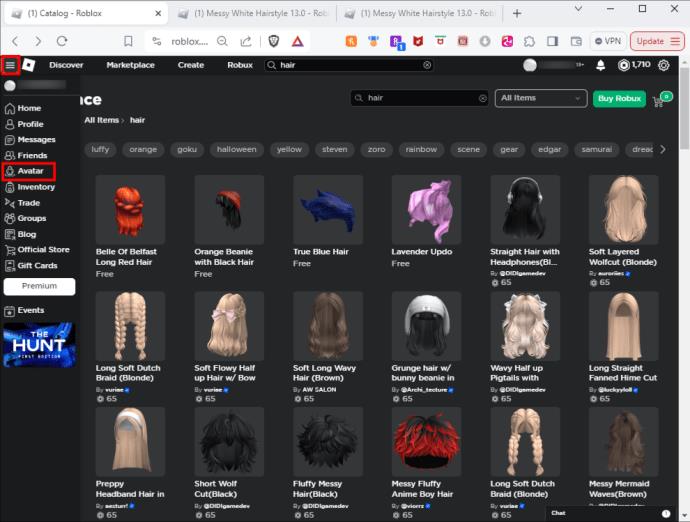
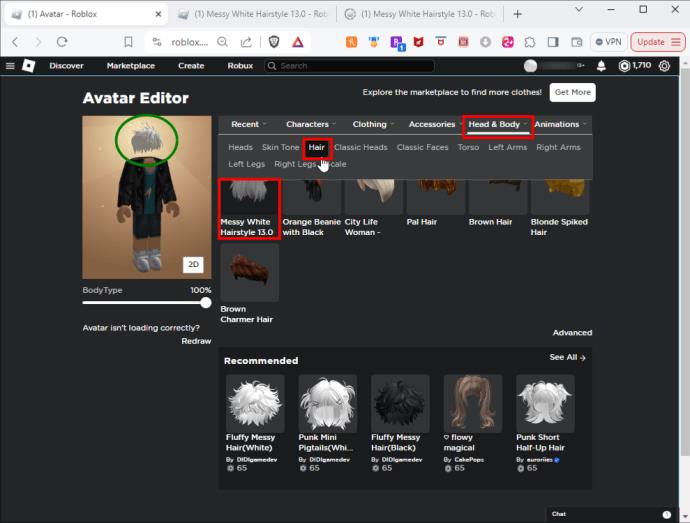
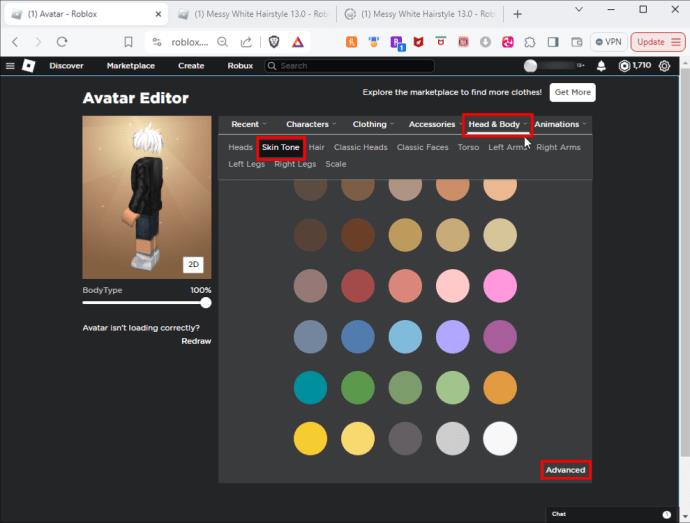
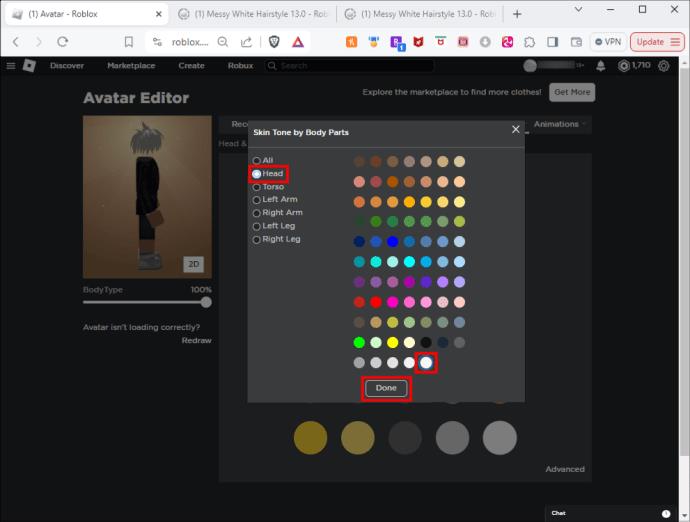
A fenti módszer R6 és R15 karaktereknél működik. Néha az R6-ra váltás a fej kisebbítéséhez jobban működik, de elveszít néhány funkciót. Végül is a sorrend számít. Kerülje a kalapokat és egyéb dolgokat, amíg meg nem kapja a félfejű megjelenést és a hajat.
Ezek a lehetőségek nagyszerű alternatívát jelentenek, ha nem találja vagy nem szerezheti be a Headless Horseman csomagot.
A legtöbb játékos úgy gondolja, hogy ez a módszer hiba, de nem az. Ez az opció a Roblox játékfájlok szerkesztésével működik. Kövesse az alábbi lépéseket a Roblox Program fájlok szerkesztéséhez:
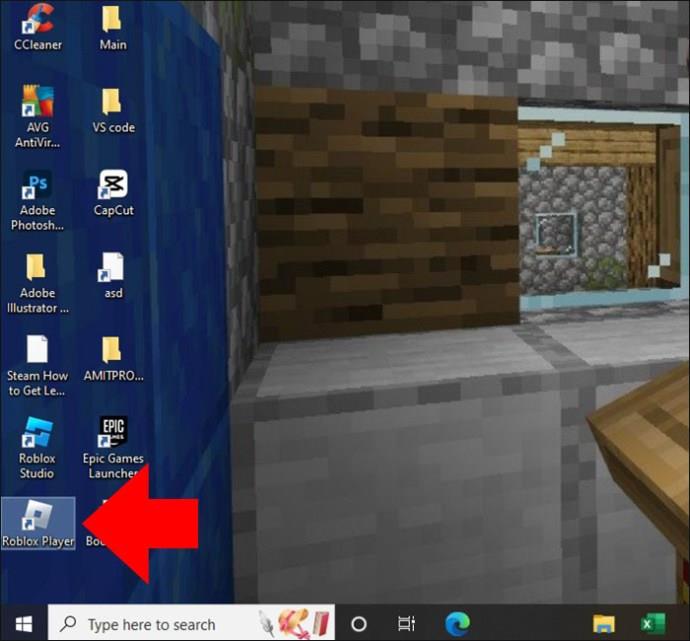
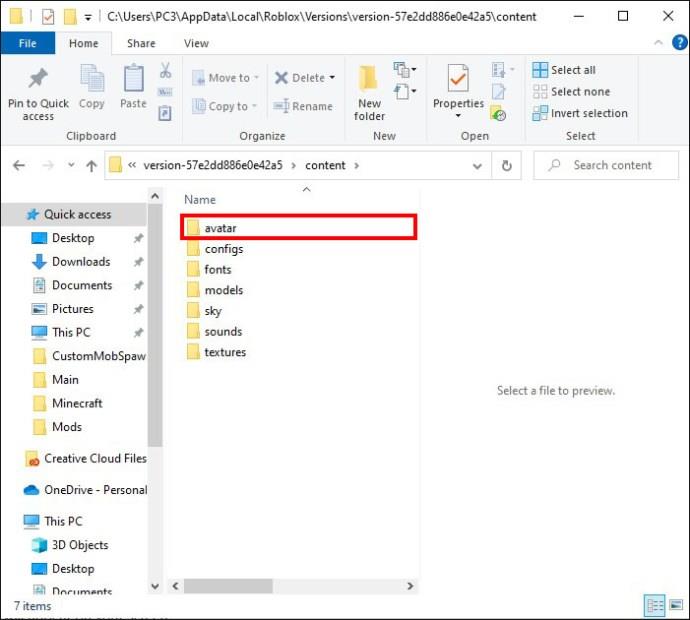
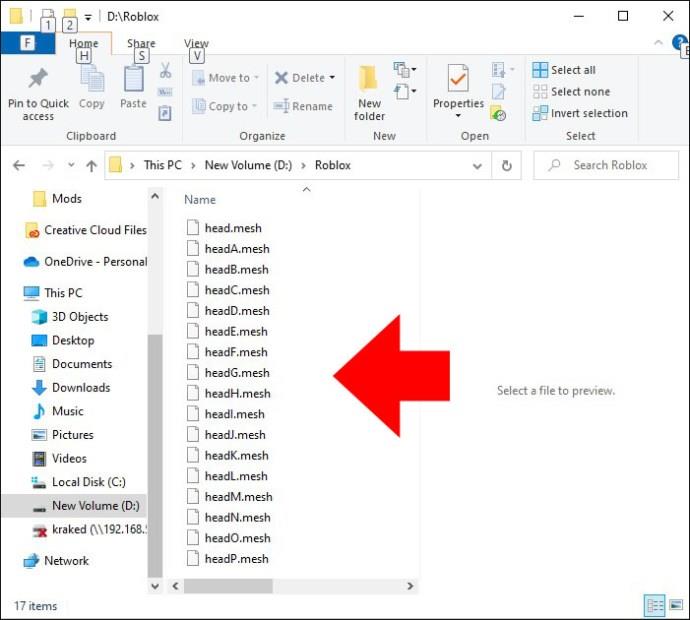
A fej nélküli fej megszerzése a Roblox Berry Avenue-n nagyon egyszerű. Sok felhasználó azonban még mindig nem tudja, hogyan tovább. Így érhetsz el fej nélküli fejet a Berry Avenue-n:
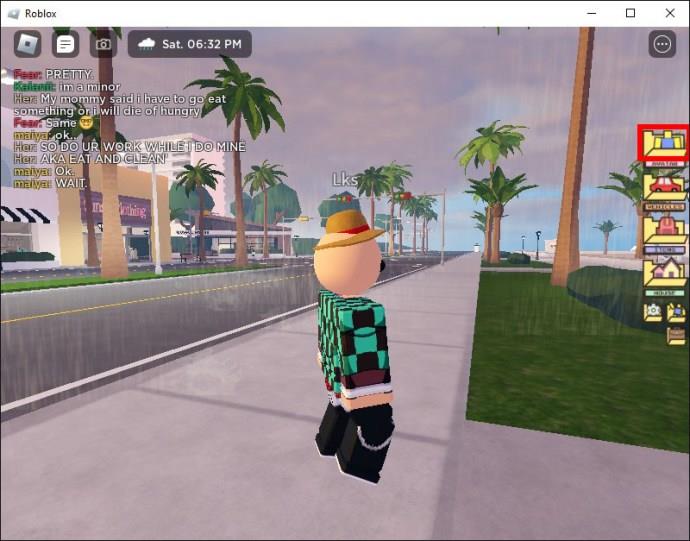
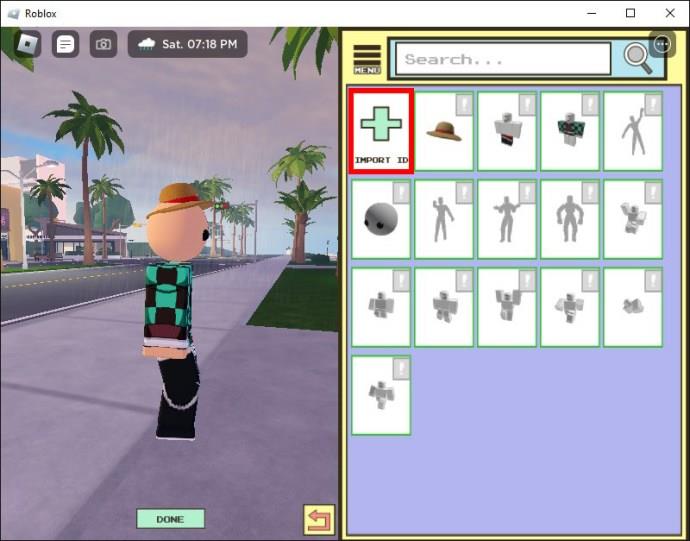
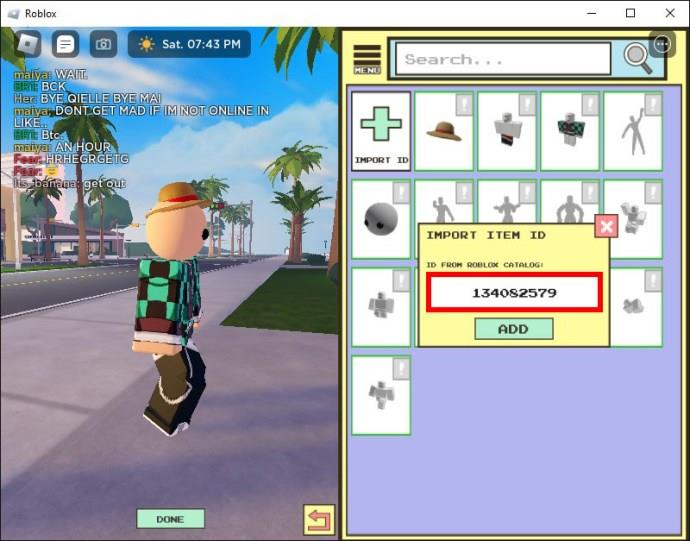
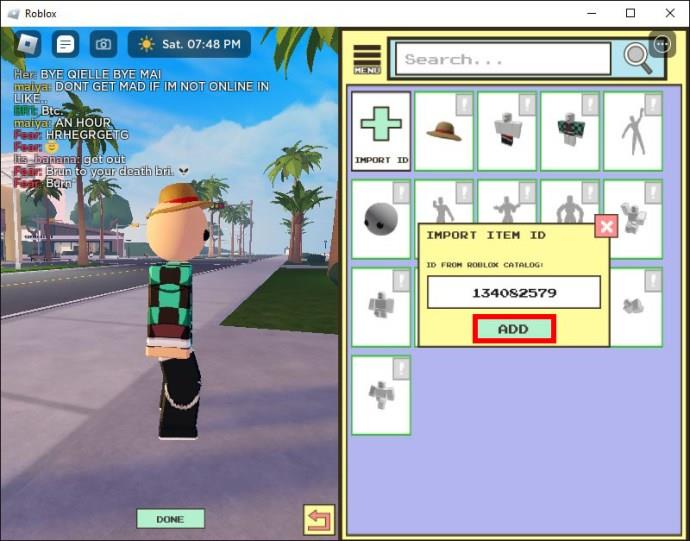
Most fejetlen leszel a Berry Avenue-n. Ne feledje, hogy a módszer csak bizonyos játékokra vonatkozik a Roblox webhelyén. Abban az esetben, ha nem tölt be megfelelően, a következőképpen javíthatja ki a nem töltődő Roblox játékokat.
A fej nélküli fejet csaknem egymilliószor a kedvencek közé sorolták. Ez a magas szám bizonyítja, hogy mennyire értékes ez az elem a Roblox-felhasználók körében, és ez az egyik oka annak, hogy a fejlesztők úgy döntöttek, hogy korlátozott tételként használják. A Roblox fej nélküli fej lehetővé teszi, hogy különböző egyedi ruhákat párosíts, hogy kiemelkedj a Roblox világából.
Meg kell válnod 31k Robuxtól, hogy megszerezd a fej nélküli fejet a Robloxban. Ez a hatalmas mennyiségű Robux majdnem 400 dollárt jelent a Roblox webhelyén. A Robloxon barátaival is kereskedhet , ami költséggel jár.
Alternatív megoldásként használhatja a többi említett módszert is, hogy a Headless Head megjelenést sokkal alacsonyabb áron érje el. Ne feledje, az eredmények soha nem hasonlíthatók össze a fej nélküli lovas fejével.
Meddig kell megvásárolnia a Roblox fej nélküli fejét?
Az Avatar Shop minden évben október és november között lehetőséget biztosít a fej nélküli fej megvásárlására.
Mitől olyan drága a fej nélküli fej?
A Headless Head egy különleges darab, amely esemény-exkluzív, így népszerű és nagy kereslet. Végül a Roblox határozza meg az árat a boltban.
Melyik elem kínálja a legjobb alternatívát a Headless Head helyett?
Noha a fej nélküli fejnek számos alternatívája létezik, mint például a Manökenfej, egyetlen tárgy sem kerülhet közel a fejetlen fejhez, ha valódi élményt akar. Azonban egy lámpa vagy rózsa használata hajkészlettel a tetején jól működik. A láthatatlan fejű haj megtalálása a legközelebb ahhoz, hogy valóban fejetlennek tűnjön, de ez nehéz kihívás.
Steam Disk Write Disk Error hibát észlel Windows 10 rendszeren a játék frissítése vagy letöltése közben? Íme néhány gyorsjavítás, amellyel megszabadulhat a hibaüzenettől.
Fedezze fel, hogyan távolíthat el alkalmazásokat a Windows 10 rendszerből a Windows Store segítségével. Gyors és egyszerű módszerek a nem kívánt programok eltávolítására.
Fedezze fel, hogyan tekintheti meg vagy törölheti a Microsoft Edge böngészési előzményeit Windows 10 alatt. Hasznos tippek és lépésről-lépésre útmutató!
A Google zökkenőmentessé tette a csoportos megbeszélések lebonyolítását. Tudd meg a Google Meet korlátait és lehetőségeit!
Soha nincs rossz idő a Gmail jelszavának megváltoztatására. Biztonsági okokból mindig jó rutinszerűen megváltoztatni jelszavát. Ráadásul soha
Az online adatvédelem és biztonság megőrzésének egyik alapvető része a böngészési előzmények törlése. Fedezze fel a módszereket böngészőnként.
Ismerje meg, hogyan lehet némítani a Zoom-on, mikor és miért érdemes ezt megtenni, hogy elkerülje a zavaró háttérzajokat.
Használja ki a Command Prompt teljes potenciálját ezzel a több mint 280 (CMD) Windows-parancsot tartalmazó átfogó listával.
Alkalmazhatja a Google Táblázatok feltételes formázását egy másik cella alapján, a Feltételes formázási segédprogrammal, a jelen cikkben ismertetettek szerint.
Kíváncsi vagy, hogyan használhatod a Rendszer-visszaállítás funkciót a Windows 11 rendszeren? Tudd meg, hogyan segíthet ez a hasznos eszköz a problémák megoldásában és a számítógép teljesítményének helyreállításában.







![Feltételes formázás egy másik cella alapján [Google Táblázatok] Feltételes formázás egy másik cella alapján [Google Táblázatok]](https://blog.webtech360.com/resources3/images10/image-235-1009001311315.jpg)
